Tahukah Anda hal apa yang menambahkan efek realistis pada video? Para profesional menambahkan berbagai jenis efek ke video untuk menciptakan perspektif artistik dengan sempurna. Biasanya, proses penambahan efek pada video terjadi pada tahap pasca produksi, di mana para profesional menggunakan berbagai software. Salah satu efek yang umum ditambahkan adalah efek motion blur yang menciptakan gerakan halus dalam video.
Pada artikel ini, kami akan membahas cara membuat motion blur di CapCut dengan langkah-langkah sederhana. Jadi, lanjutkan membaca panduan ini untuk mempelajari cara mudah dan sederhana menambahkan motion blur ke video Anda.
Pada artikel ini
Bagian 1: Mengapa Anda Harus Menambahkan Motion Blur ke Video?
Efek motion blur mengubah perspektif objek yang bergerak dalam film atau video. Jika Anda pernah membuat video animasi, Anda harus menambahkan efek motion blur agar pergerakan objek atau karakter menjadi natural. Selain itu, memberikan sentuhan realistis pada video Anda dengan mendeskripsikan gerakan tertentu dalam video. Oleh karena itu, menambahkan efek motion blur pada video sangat diperlukan, karena tanpa efek ini, video akan terlihat terputus-putus.
Untuk memperkenalkan efek motion blur, Anda dapat menemukan beberapa alat dan video editor. Namun, jika Anda ingin mencoba software profesional, CapCut adalah pilihan yang dapat dipercaya. Software ini memiliki efek motion blur yang dapat Anda tambahkan secara instan dalam hitungan detik. Jadi, jika Anda sudah mendownload CapCut, tingkatkan ke versi terbaru untuk mencoba efek motion blur bawaannya. Lanjutkan membaca artikel ini untuk mengetahui tentang CapCut motion blur.
Bagian 2: Bagaimana Cara Menambahkan Motion Blur pada Video dengan Menggunakan CapCut?
Apakah Anda bersemangat untuk menambahkan efek motion blur menggunakan CapCut? CapCut adalah video editor yang populer, terutama untuk TikTok. Dengan software ini, Anda dapat melakukan pengeditan video profesional dengan mudah. Di bagian ini, kami akan memandu Anda tentang cara menambahkan motion blur di CapCut menggunakan iPhone dan Android Anda.
1. Di iPhone
CapCut tersedia di App Store, di mana Anda dapat dengan mudah mendownloadnya di iPhone Anda. Untuk menambahkan efek motion blur ke video Anda dengan menggunakan iPhone, periksa langkah-langkah di bawah ini:
Langkah ke-1 Setelah menambahkan klip video yang diinginkan di CapCut, pilih dan gulir ke arah kanan hingga Anda dapat menemukan opsi “Motion Blur”. Sekarang ketuk "Motion Blur" dan tingkatkan kekuatan "Blur" dan "Blend" sesuai pilihan Anda. Anda juga dapat meningkatkan nilai Blend yang sesuai.
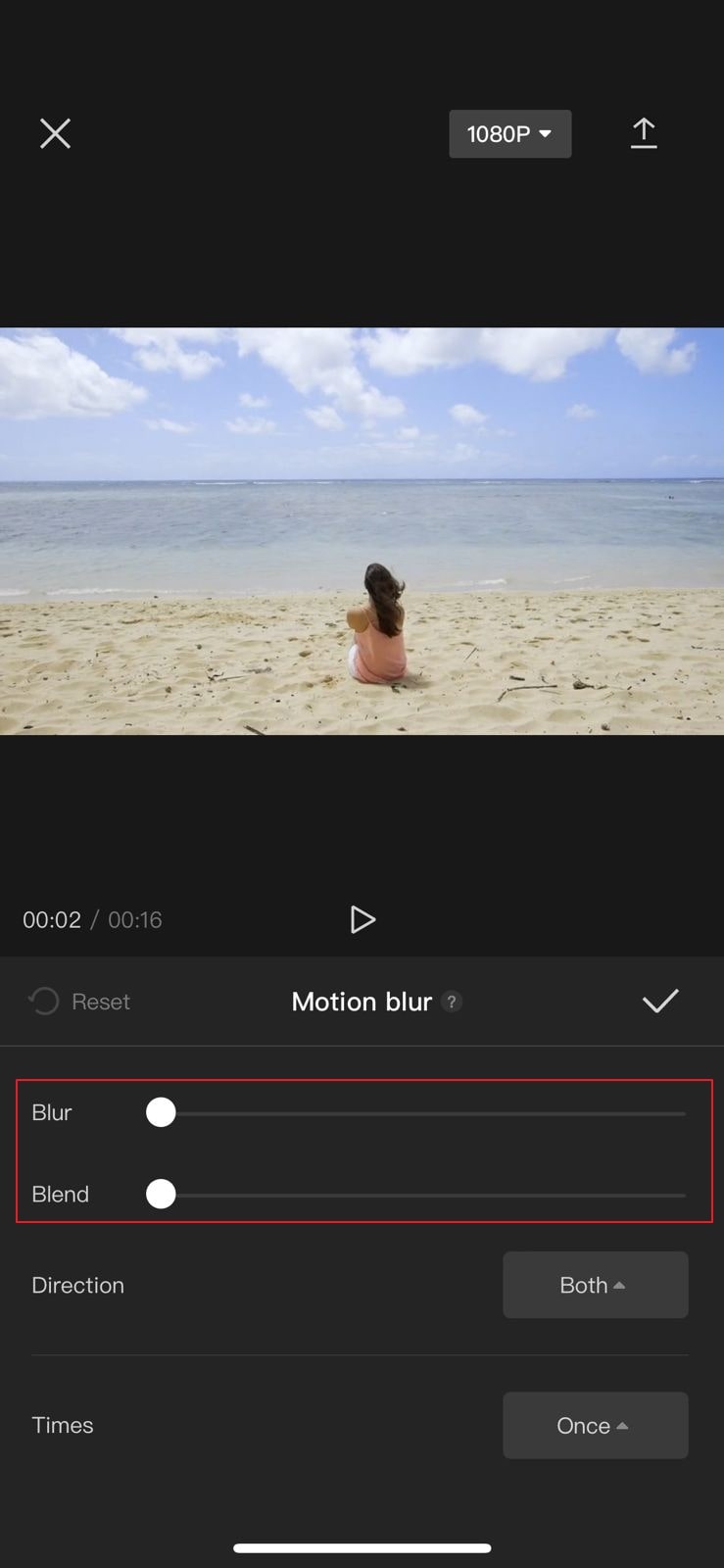
Langkah ke-2 Selain itu, Anda dapat memilih arah dan durasi dari efek motion blur. Setelah selesai, ketuk ikon “Centang”. Setelah beberapa detik, efek motion blur akan diterapkan ke video Anda.
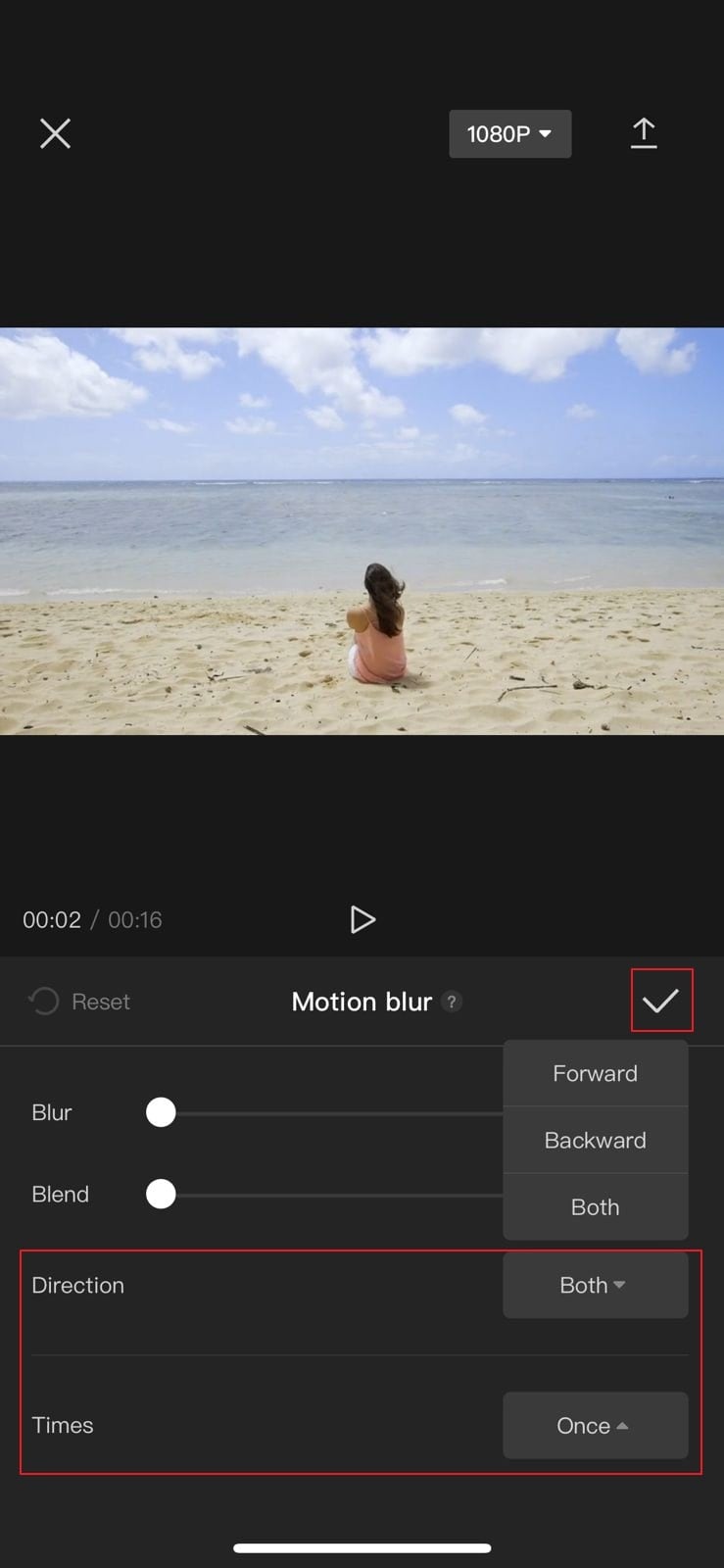
2. Di Android
Pengguna Android juga dapat menggunakan aplikasi CapCut. Setelah Anda berhasil mendownload aplikasi CapCut di ponsel Android Anda dari Play Store, ikuti petunjuk di bawah ini:
Langkah ke-1 Buka aplikasi CapCut dan ketuk opsi “New Project”. Setelahnya, upload video dari ponsel Anda ke antarmukanya.
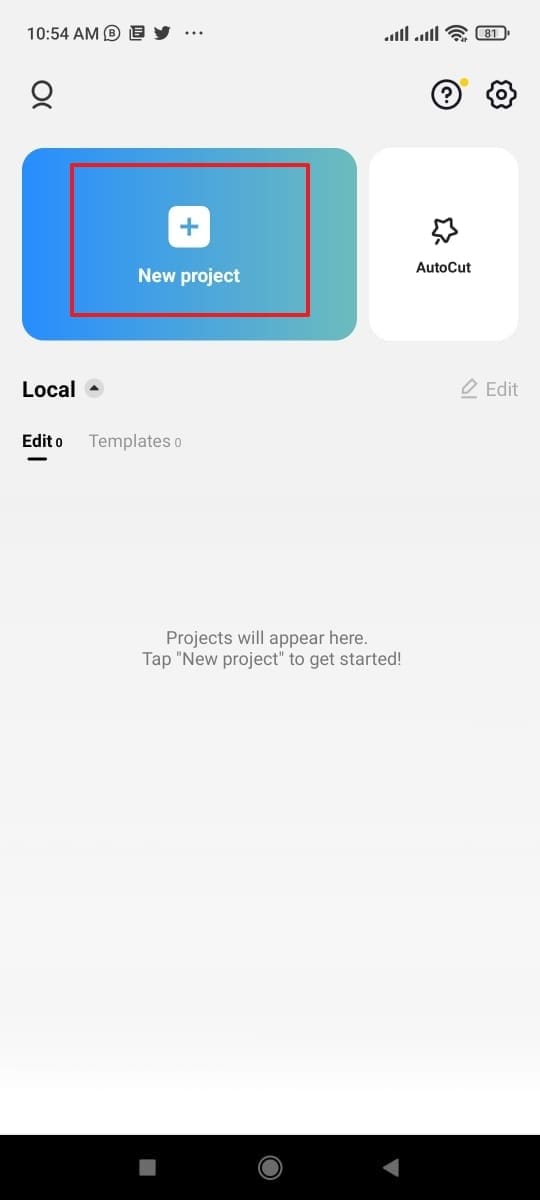
Langkah ke-2 Setelah diupload, pilih klip dan gulir ke arah kanan. Dari sana, pilih opsi “Motion Blur” dan pilih kekuatan “Blur” dan nilai “Blend”. Anda juga dapat memilih nilai "Direction" dan "Times" dari opsi. Setelah selesai, ketuk opsi "Centang" untuk berhasil menambahkan efek motion blur ke video Anda.
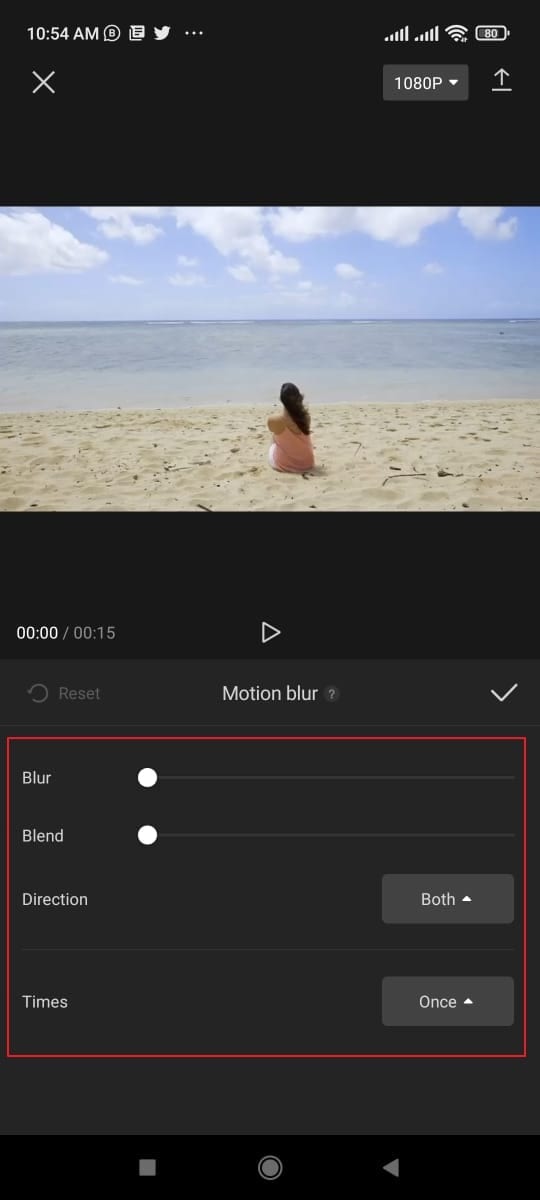
Bagian 3: Alternatif Terbaik untuk Menggantikan CapCut dalam Menambahkan Motion Blur di Mobile
Jika Anda menginginkan alternatif selain CapCut untuk membuat efek motion blur yang sempurna, bagian dari artikel ini akan dapat membantu Anda. Anda dapat menemukan 3 aplikasi terbaik di bagian ini yang mampu menghasilkan efek blur dengan mudah.
1. Videoleap
Videoleap adalah aplikasi pengeditan populer yang tersedia untuk pengguna iOS dan Android. Dengan menggunakan aplikasi ini, Anda dapat menambahkan teks ke video Anda dengan memilih font, warna, opacity, dan elemen lainnya. Selain itu, Anda dapat menambahkan klip audio ke video Anda secara efektif menggunakan aplikasi ini. Selanjutnya, Anda juga dapat mengatur kecerahan, saturasi, dan komponen video lainnya.
Selain sebagai video editor yang canggih, Anda juga dapat menggunakan alat ini untuk menambahkan motion blur pada video Anda. Anda dapat menggunakan berbagai filter dan efeknya untuk menciptakan efek motion blur. Alat ini menawarkan kebebasan dalam melakukan kustomisasi sehingga Anda dapat menghasilkan efek sesuai pilihan Anda dengan mudah.
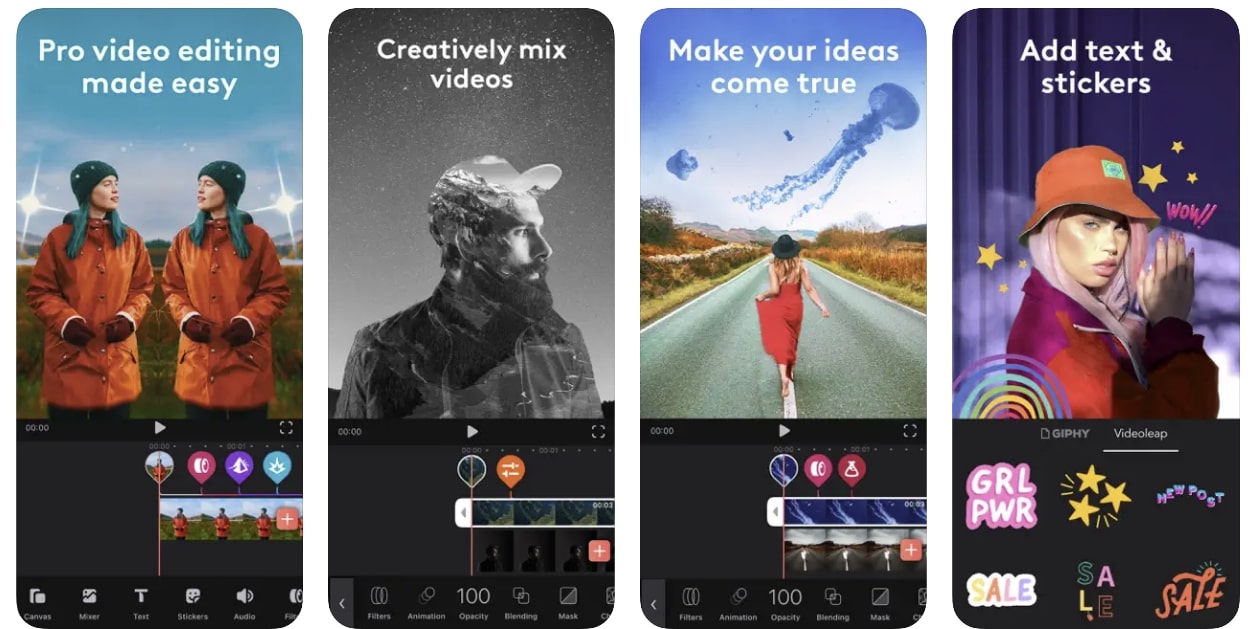
Fitur Utama
- Software ini menawarkan lebih dari 100 efek suara berbeda yang dapat Anda tambahkan ke video Anda untuk lebih banyak interaksi.
- Anda dapat dengan nyaman memeriksa hasil akhir video Anda dalam layar penuh menggunakan alat ini.
- Video editor ini juga menyediakan beberapa template video yang dapat digunakan untuk membuat video profesional.
Tutorial: Untuk melihat dan mempelajari cara menggunakan Videoleap secara efektif, Anda dapat melihat tutorial singkat berikut tautan ini: https://www.youtube.com/watch?v=e7twWHCVT8U.
2. NSMB – Motion Blur Video
NSMB adalah aplikasi khusus yang juga dapat bekerja secara offline untuk menambahkan efek motion blur pada video Anda. Antarmukanya yang sederhana memungkinkan Anda menambahkan efek motion blur ke video Anda secara instan. Setelah Anda mengupload video ke aplikasi ini, Anda dapat dengan mudah menerapkan efek motion blur dengan satu ketukan.
Selain itu, aplikasi ini tidak mengubah kualitas video Anda setelah menambahkan efek motion blur. Dengan begitu, ini adalah aplikasi efisien yang memungkinkan Anda menambahkan motion blur ke video tanpa perlu melakukannya secara manual.

Download: Android
Fitur Utama
- Aplikasi ini dengan mudah mendukung OS Android 5.0 ke atas.
- Ini adalah aplikasi sederhana dan ringan yang tidak akan menghabiskan ruang penyimpanan di ponsel Anda.
- Aplikasi ini memiliki lebih dari 1 juta download yang menunjukkan keandalannya.
Tutorial: Apakah Anda ingin mempelajari cara menggunakan aplikasi ini? Berikut adalah video tutorial sederhana dan mudah yang dapat Anda tonton untuk mempelajari cara menggunakan alat ini: https://www.youtube.com/shorts/Nm_xEMQc6zg.
3. Node Video – Pro Video Editor
Node Video adalah software profesional yang lengkap karena menawarkan berbagai fitur pengeditan yang dapat membantu Anda. Anda dapat menemukan banyak sekali fitur pengeditan canggih di aplikasi ini, seperti animasi keyframe, pen tool, motion tracker, puppet pin, dll. Tersedia juga rendering 3D yang dapat membantu Anda memetakan video Anda ke model 3D.
Siftware ini menawarkan juga berbagai jenis efek dan filter yang dapat mengubah video Anda secara efektif. Selain itu, Anda juga dapat menambahkan efek motion blur dari alat ini ke video Anda dalam hitungan detik. Tersedia efek motion blur bawaan yang dapat ditambahkan secara instan tanpa komplikasi.

Fitur Utama
- Selain efek motion blur, alat ini berisikan berbagai macam efek lainnya seperti gaussian blur, radial blur, cross blur, direct blur, dll.
- Kecepatan rendering aplikasi ini sangat cepat sehingga memberi Anda hasil yang cepat pula.
- Fitur-fitur canggihnya dapat secara otomatis memisahkan background dan wajah manusia secara instan.
Tutorial: Dalam tutorial video ini, Anda dapat menemukan instruksi untuk menggunakan Node Video tanpa ribet. Jadi, kunjungi tautan video ini untuk melihat tutorialnya: https://www.youtube.com/watch?v=z9lq8XXCmss.
Perbandingan
Aplikasi seperti NSMB dan Node Video bekerja secara efisien karena mengandung efek motion blur bawaan. Cara kerjanya mirip dengan CapCut, karena Anda dapat dengan mudah menambahkan efek motion blur ke video Anda secara otomatis. Namun, aplikasi ini memberikan pilihan terbatas untuk memilih area dan jumlah efek. Jadi, jika Anda ingin melakukan kustomisasi pada video Anda dengan baik, Anda dapat mencoba Videoleap.
Kesimpulan
Efek motion blur dapat sangat mengubah dinamika video profesional Anda. Jika Anda ingin memberikan instruksi tentang gerakan tertentu dalam video Anda, efek motion blur dapat menyempurnakannya dengan mudah. Pada artikel ini, kami telah menjelaskan cara membuat motion blur di CapCut. Untuk opsi lebih lanjut, kami juga menyediakan tiga alternatif selain CapCut untuk menjadi bantuan tambahan Anda.


